Giỏ hàng của bạn
Có 0 sản phẩm
07-07-2022, 3:06 pm 4070
Hướng dẫn cách tạo tài khoản Paypal vô cùng dễ dàng và nhanh chóng
Hiện nay, nhu cầu thanh toán và giao dịch quốc tế đang “bùng nổ” vô cùng mạnh mẽ và các dịch vụ thanh toán quốc tế cũng đang dần trở thành lựa chọn hàng đầu của rất nhiều người dân Việt. Trong đó, ứng dụng PayPal là một công cụ chuyên dụng nhằm hỗ trợ người dùng trong các giao dịch quốc tế và đang được đánh giá rất cao hiện nay. Tuy nhiên:
Đừng lo lắng vì trong bài viết hôm nay, Mega sẽ hướng dẫn cách tạo tài khoản Paypal vô cùng nhanh chóng và dễ dàng. Hãy cùng Mega khám phá ngay nhé!
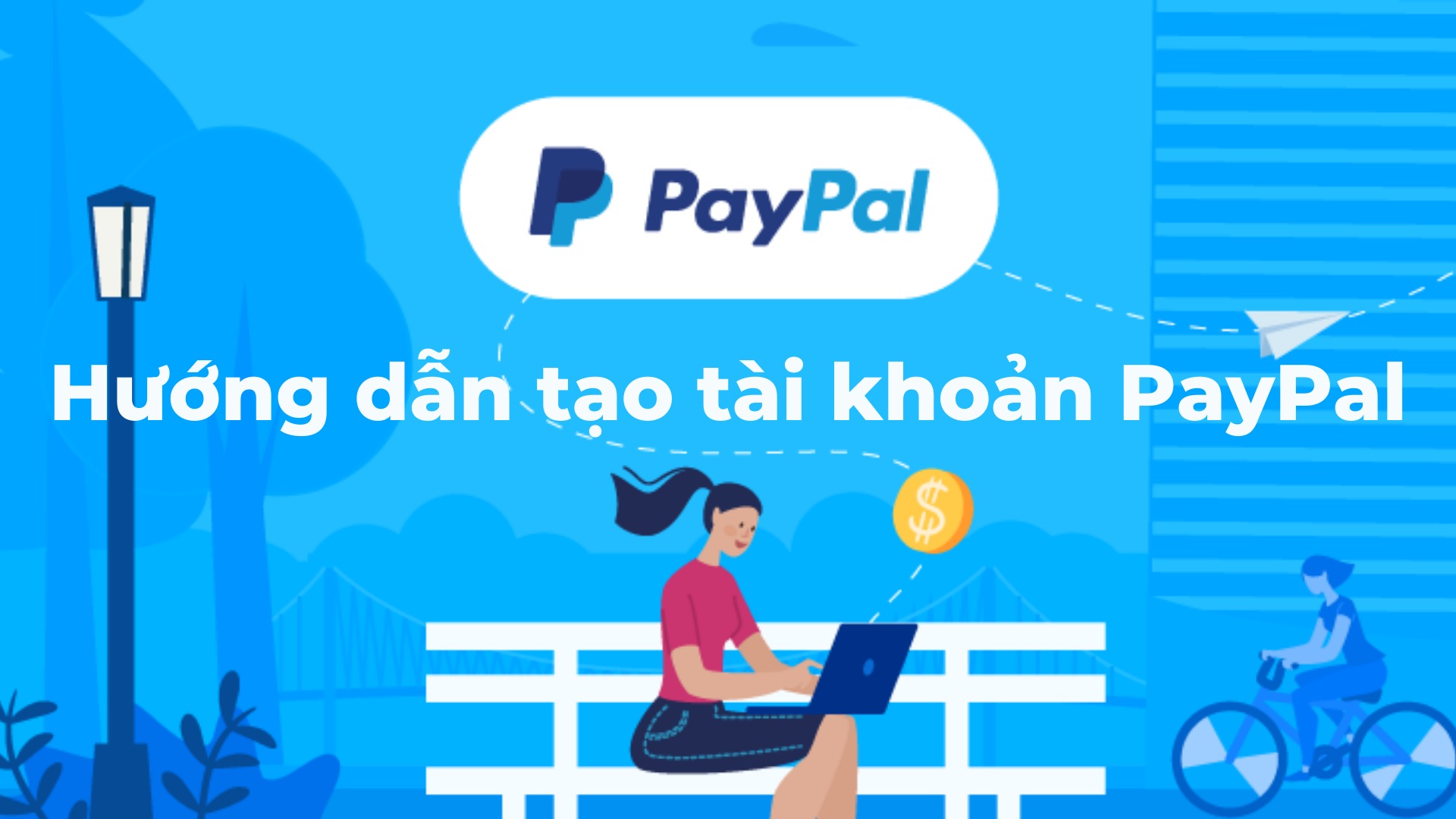
Hướng dẫn cách tạo tài khoản Paypal nhanh chóng
Ứng dụng PayPal được thành lập từ năm 1998 và có trụ sở chính tại Sanjose, Califonia, Hoa Kỳ. PayPal sẽ chủ yếu hoạt động trong lĩnh vực thương mại điện tử và được biết đến là một chiếc ví điện tử giúp người dùng thanh toán và chuyển tiền trực tuyến trên mạng Internet vô cùng dễ dàng. Khi bạn có được tài khoản PayPal, bạn có thể sử dụng ứng dụng này để mua hàng quốc tế, chuyển tiền vào tài khoản hoặc rút tiền về tài khoản ngân hàng của mình.

PayPal được xem là trung gian trong quá trình giao dịch giữa người bán và người mua
Dịch vụ thanh toán của PayPal vốn nổi tiếng và luôn được xem là một trong những dịch vụ an toàn nhất khi cần giao dịch online trên toàn cầu. Với tài khoản PayPal, bạn có thể dễ dàng mua và bán mọi thứ trên những trang web nước ngoài như eBay, Amazon,… hay 1 số doanh nghiệp thương mại điện tử khác. Nói một cách đơn giản hơn, PayPal được xem là trung gian trong quá trình giao dịch giữa người bán và người mua.
Nhiều người dùng vẫn đang thắc mắc muốn mở tài khoản PayPal có khó khăn không? Cần những điều kiện gì để đăng kí? Dưới đây sẽ là một số điều kiện để đăng kí mở tài khoản ứng dụng này:
Trước đây, ứng dụng PayPal chỉ hỗ trợ tiếng Anh và một số ngôn ngữ khác. Tuy nhiên hiện nay, ứng dụng đã có thêm phiên bản tiếng Việt nên sẽ rất thuận tiện cho người Việt đăng kí và sử dụng:
Bước 1: Đầu tiên bạn vào trang web đăng ký tài khoản PayPal, ngay tại phía góc phải màn hình thì bạn click vào mục Đăng ký. Tiếp theo bạn xác định rồi nhấn chọn loại tài khoản muốn tạo (tại đây mình chọn Tạo tài khoản cá nhân) và nhấn Tiếp theo.
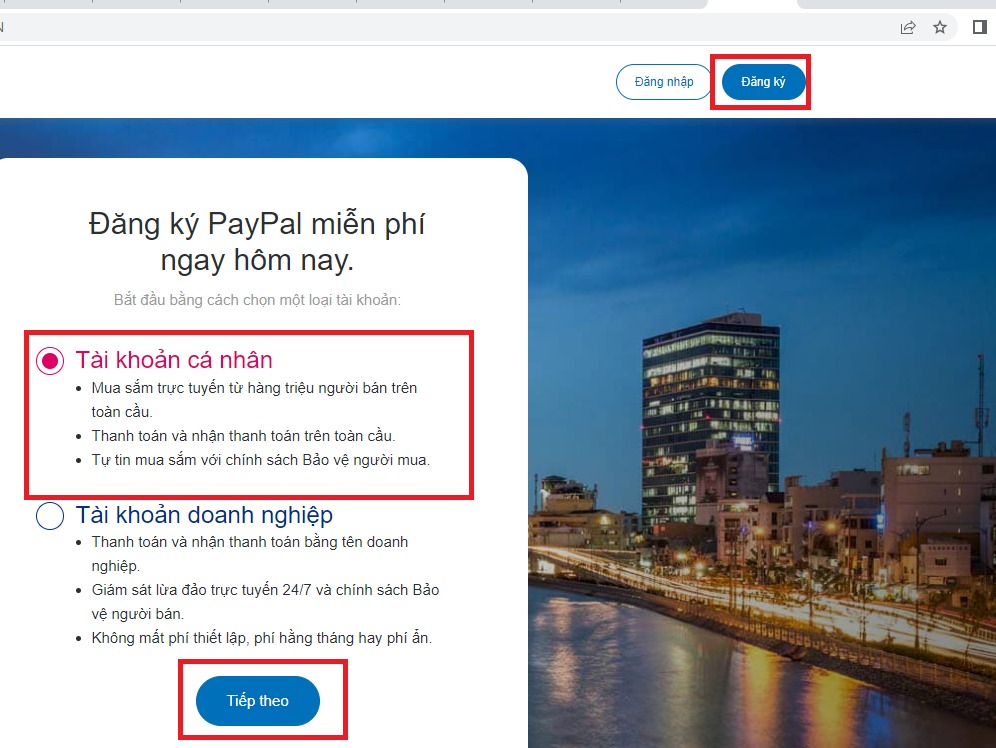
Bạn xác định và chọn loại tài khoản muốn tạo rồi nhấn Tiếp theo
Bước 2: Lúc này, tại mục "Tôi là" sẽ có 4 hình thức lựa chọn như:
Nếu bạn muốn tuỳ chọn nào thì click chọn vào ô đó rồi nhấn Tiếp theo.
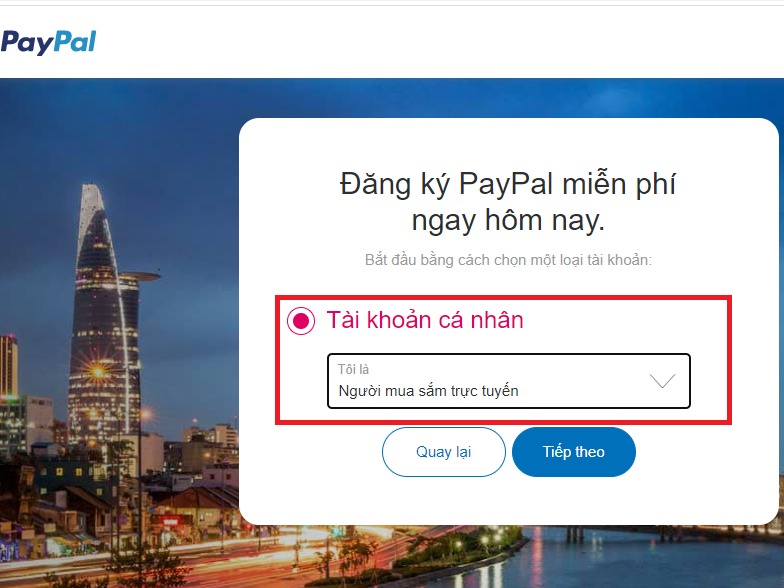
Bạn sẽ có 4 hình thức lựa chọn tuỳ ý
Bước 3: Sau đó, hệ thống sẽ yêu cầu bạn nhập số điện thoại đăng ký và bạn nhập số điện thoại của mình vào rồi click chọn Tiếp.
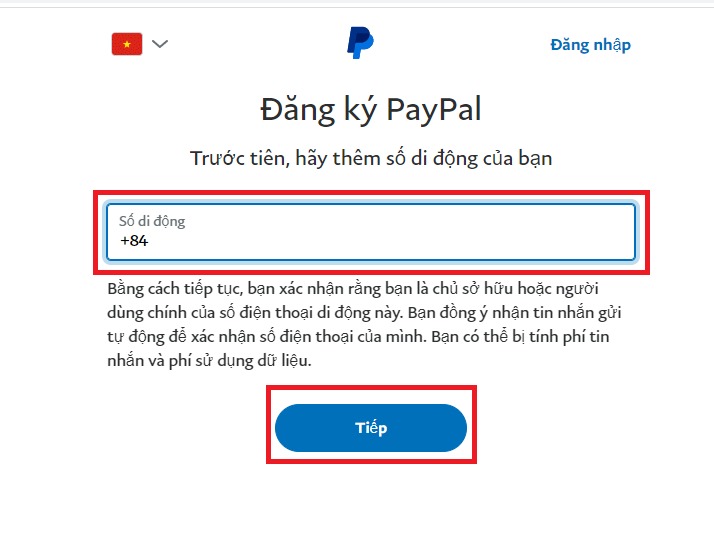
Bạn nhập số điện thoại của mình vào rồi click chọn Tiếp
Bước 4: Sau khi nhập xong số điện thoại thì hệ thống sẽ gửi mã xác nhận về tin nhắn, bạn cần nhập lại chính xác 6 số mà hệ thống gửi là hoàn thành.
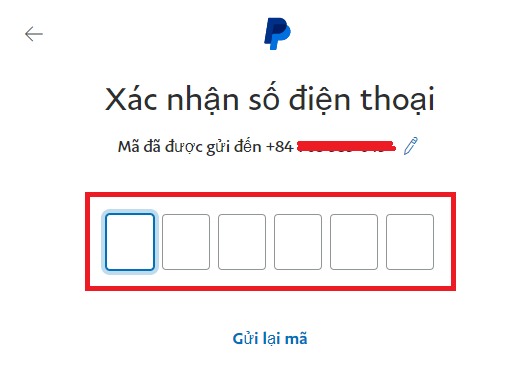
Bạn cần nhập lại chính xác 6 số mà hệ thống gửi để hệ thống xác nhận
Bước 5: Ngay tại giao diện tiếp theo, bạn cần phải nhập đầy đủ thông tin cá nhân của mình để tạo hồ sơ, hồ sơ sẽ bao gồm: Địa chỉ Email, Họ và tên, Mật khẩu,... Sau khi điền xong thì bạn tiếp tục nhấn vào mục Tiếp ở bên dưới màn hình.
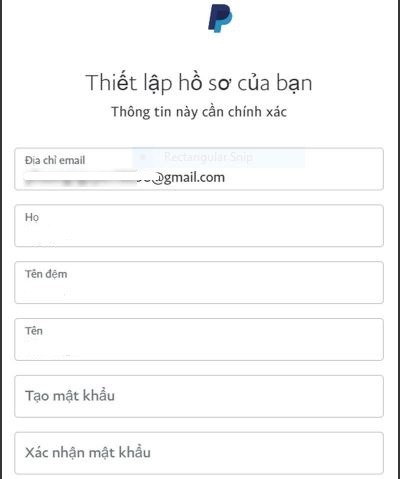
Bạn cần phải nhập đầy đủ thông tin cá nhân của mình để tạo hồ sơ
Bước 6: Ở giao diện tiếp theo, bạn phải hoàn tất đầy đủ thông tin cá nhân bao gồm: Ngày tháng năm sinh, thành phố, quốc tịch, ... Sau khi đã điền xong thông tin thì bạn nhấn kích hoạt One Touch và đồng thời nhấn xác nhận các điều khoản người dùng và quyền riêng tư. Tiếp theo, bạn chỉ cần nhấn vào mục Đồng ý để tạo tài khoản là xong.
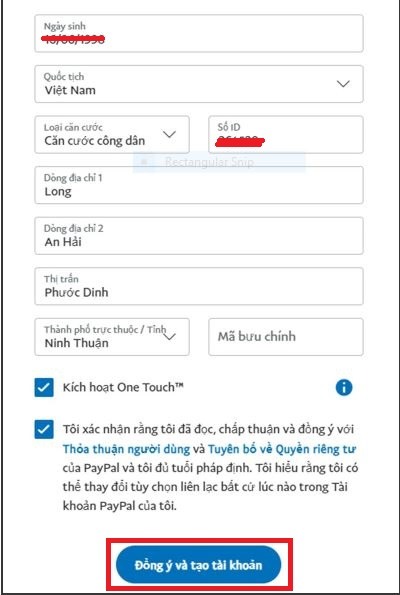
Bạn phải hoàn tất đầy đủ thông tin cá nhân để tạo tài khoản
Bước 7: Vậy là tài khoản PayPal của bạn đã được tạo và bạn có thể lựa chọn giữa 2 danh mục Mua sắm hoặc Gửi thanh toán.
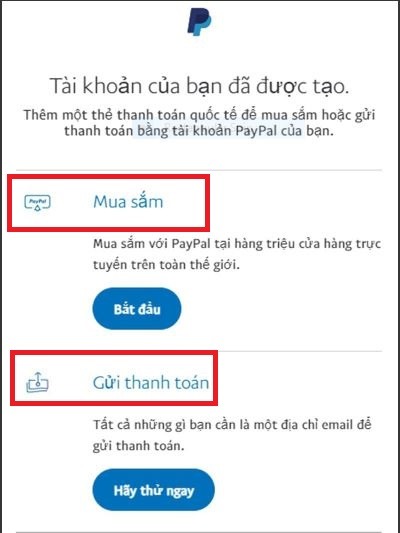
Bạn có thể lựa chọn giữa 2 danh mục Mua sắm hoặc Gửi thanh toán
Bước 1: Đầu tiên, hãy mở Email mà bạn đã chọn để đăng ký PayPal. Tiếp theo, bạn nhấn vào Xác nhận Email của bạn để xác minh tài khoản.
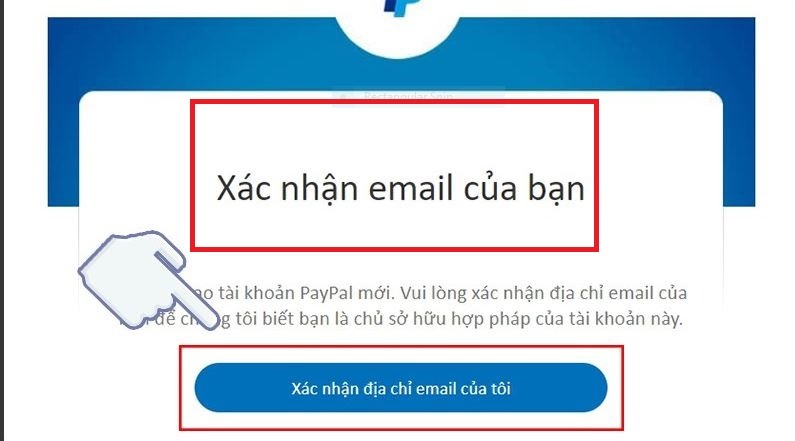
Bạn nhấn vào Xác nhận Email của bạn để xác minh tài khoản
Bước 2: Lúc này, bạn nhập mật khẩu PayPal vừa tạo ở trên và nhấn Xác nhận Email của tôi.
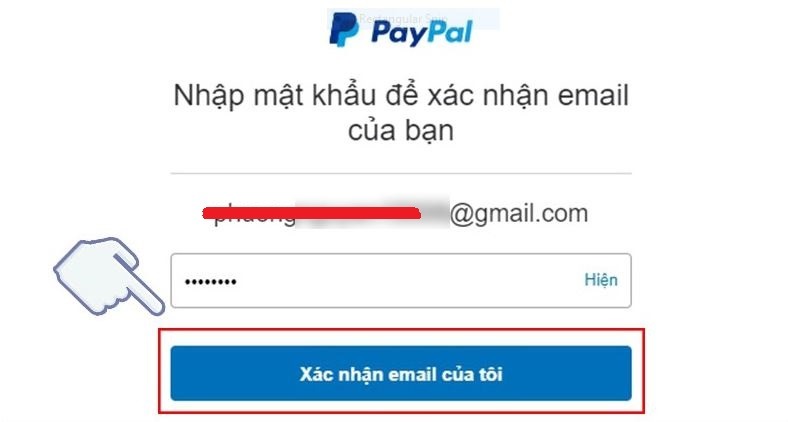
Nhập mật khẩu xong thì nhấn Xác nhận Email của tôi
Bước 3: Tiếp đó bạn nhập thông tin vào Thiết lập thanh toán về thẻ tín dụng để thanh toán. Sau khi nhập hoàn tất thông tin, bạn nhấn vào mục Liên kết thẻ.
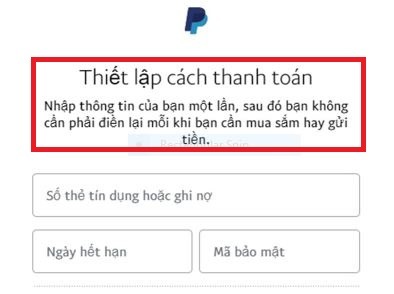
Bạn hãy nhập thông tin vào Thiết lập thanh toán
Bước 4: Nếu bạn đã nhập đầy đủ thông tin thẻ tín dụng, hệ thống sẽ gửi một thông báo là bạn sẽ có 4 mã digit-code để có thể nhập vào và hoàn tất xác thực. Để lấy được 4 mã digit-code này thì bạn có thể xem ở tin nhắn được gửi đến số điện thoại mà bạn đã đăng ký lúc làm thẻ. Nhiều trường hợp thì liên hệ tổng đài để cung cấp.
Sau khi bạn đã có được 4 mã digit-code rồi, bạn chỉ việc nhập các mã vào mục Xác nhận liên kết thẻ. Sau đó hãy nhấn vào mục Confirm để hoàn thành quá trình xác thực tài khoản.
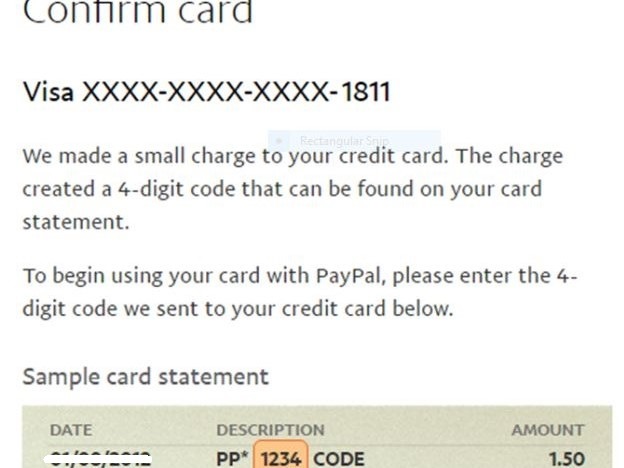
Sau khi nhập mã thì hãy nhấn vào mục Confirm để hoàn thành quá trình xác thực
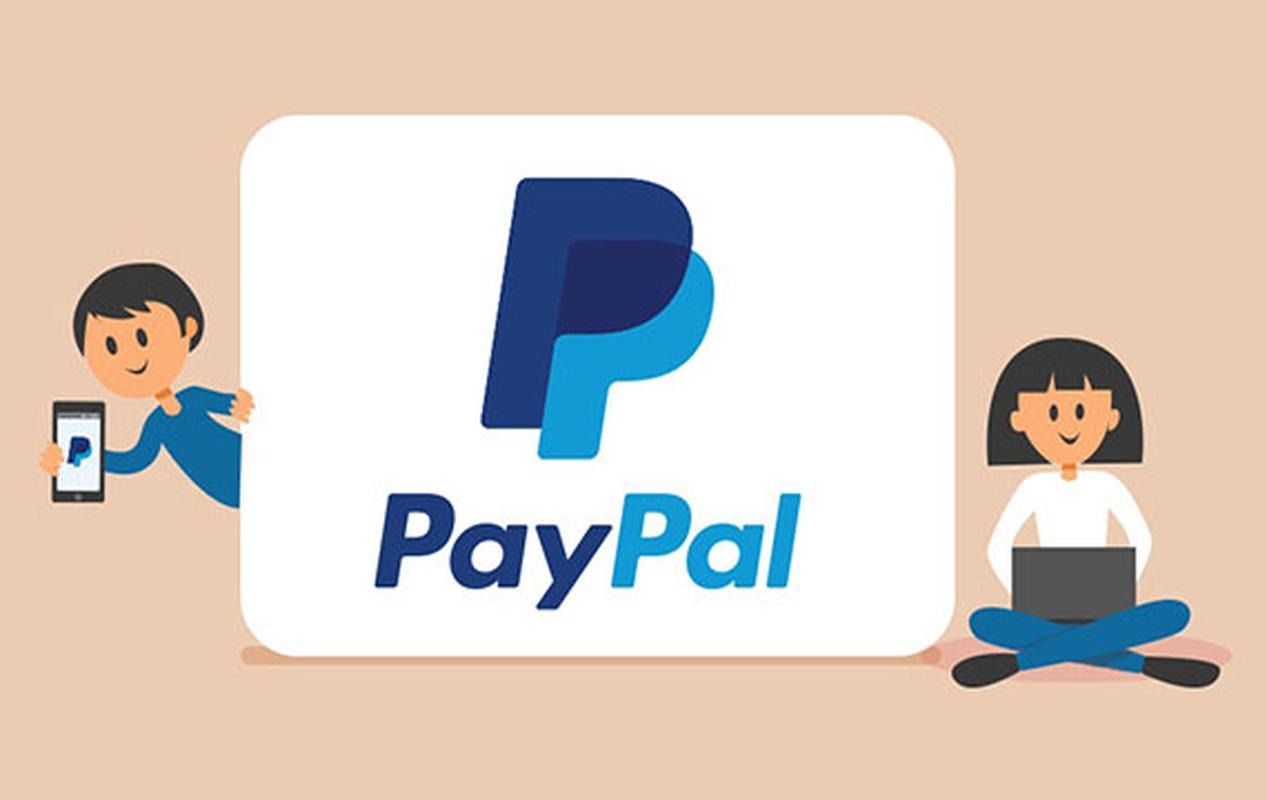
Một số điều cần lưu ý khi sử dụng ứng dụng PayPal
Trên đây là những thông tin và hướng dẫn cách mở tài khoản PayPal. Hy vọng bài viết này sẽ hữu ích và có thể giúp người dùng có thể tạo tài khoản và giao dịch quốc tế một cách dễ dàng. Mega chúc bạn thực hiện thành công!
Xem thêm>>>
Hướng dẫn kích hoạt và sử dụng iMessage trên iPhone, iPad đơn giản
Hướng dẫn tạo kênh, tài khoản youtube nhanh chóng
Hướng dẫn tạo tài khoản và đăng bài trên Blog Radio
copyright © mega.com.vn